Abbiamo fatto un post completo sulla gestione di qualele applicazioni si avviano automaticamente all'avvio del sistema. Il processo era manuale e mostrava come modificare direttamente gli elementi di avvio. Se stavi cercando qualcosa di molto più semplice, qualcosa che era principalmente solo una serie di clic e il programma era fuori dai tuoi capelli, allora Organizzatore Autorun è quello che potresti cercare. In sostanza, è un'applicazione che ti consente di aggiungere e rimuovere applicazioni dalla cartella di avvio, ma ti consente inoltre di ritardare l'avvio di un programma in modo che il tuo sistema sia pronto per essere utilizzato prima. L'applicazione semplifica inoltre l'identificazione delle app da asportare dalla cartella, fornendo dettagli su quanto ritardo provoca il suo avvio e fornendo statistiche di avvio del sistema.
Autorun Organizer non tenta di installarebloatware, quindi fai clic sull'EULA e installalo. Dopo una breve scansione, l'applicazione elencherà tutte le app attualmente nella cartella di avvio. Noterai subito che non si tratta solo di elencare le applicazioni, ma anche i processi che iniziano all'avvio del sistema. Per ogni processo e / o applicazione, Autorun Organizer ti informa se è gestito nel registro o nell'Utilità di pianificazione.
In fondo, vedrai due schede. Uno per i tempi di caricamento recenti del sistema che è la cronologia dei tempi di avvio del sistema. La seconda scheda, Dettaglio applicazione, viene popolata quando si seleziona un'app. Ti consente di disabilitare temporaneamente l'avvio di un'applicazione, rimuovere completamente l'applicazione dalla sequenza di avvio o ritardarla del periodo di tempo selezionato dal menu a discesa.

Autorun Organizer ti consente anche di aggiungere applicazionialla sequenza di avvio dal pulsante Aggiungi in alto. È abbastanza semplice da usare; vai alla cartella dell'applicazione e la selezioni, inserisci un nome e viene aggiunto.
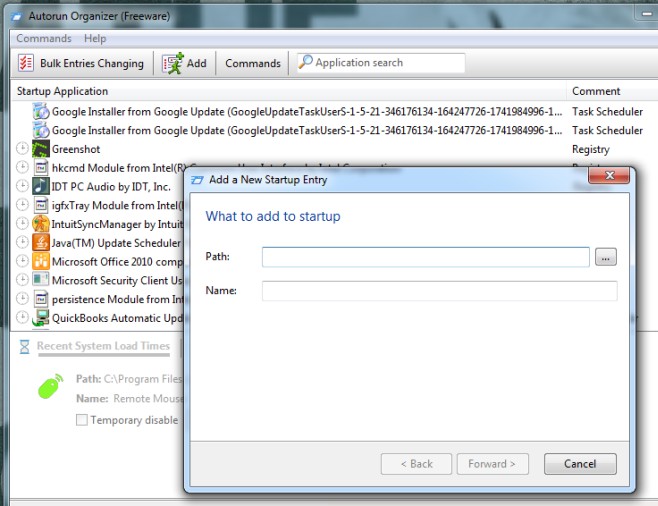
Se ti stai chiedendo solo a quali applicazionirimuovi dalla cartella di avvio, o quali sarebbe opportuno ritardare, quindi vai all'opzione Comando e seleziona Visualizza popolarità applicazioni di avvio. Ciò aggiunge una nuova colonna "Popolarità" che indica quale servizio o applicazione utilizzi di più tra quelli impostati per l'avvio all'avvio del sistema. Una parola di cautela qui; l'applicazione si aggiunge anche alla cartella di avvio e appare come un'aggiunta recente. Puoi / dovresti rimuoverlo se non desideri che venga avviato un altro sistema che rallenta l'applicazione.
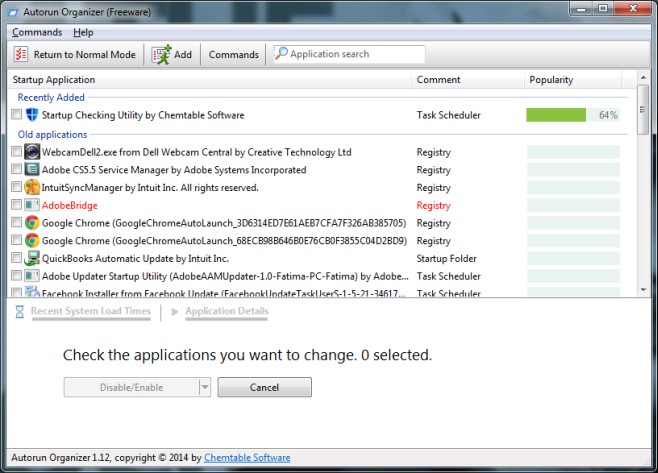
Se desideri rimuovere più applicazioni contemporaneamente, passa alla modalità bulk e seleziona quelle che desideri rimuovere. L'applicazione è disponibile per Windows Vista, Windows 7 e Windows 8.1.
Scarica Autorun Organizer











Commenti